Do zrealizowania poniższej funkcjonalności potrzebujesz:
- jednostka centralna CLU
- sterownik LED RGBW
- moduł wejść DIGITAL IN, panel dotykowy GRENTON SMART PANEL OLED lub panel dotykowy GRENTON TOUCH PANEL
- środowisko do tworzenia logiki sytemu Object Manager
Realizowanie wspomnianej funkcjonalności wymagać będzie utworzenia:
- skryptów - w przykładowym projekcie nazwane:
- LEDCCT_HoldTemperatury - Obsługa zmiany barwy za pomocą przycisku,
- LEDCCT_OnValueChange - Aktualizacja stanu,
- LEDCCT_SprawdzanieTrybTemperatura - Zmiana stanu (flagi) zmiany barwy,
- LEDCCT_SuwakTemperatura - Obsługa zmiany barwy za pomocą suwaka,
- LEDCCT_Switch - obsługa sterowania obwodem LED na zasadzie włącz/wyłącz.
- Cech użytkownika - w przykładowym projekcie nazwane:
- CCT_Wartosc - aktualna wartość natężenia światła obwodu LED,
- CCT_Tryb - aktualny kierunek zmiany barwy,
- CCT_OnOff - aktualny stan obwodu LED.
Konfiguracja jednostki centralnej CLU
1. Dwukrotnie kliknij w ikonę CLU aby wejść do ustawień modułu
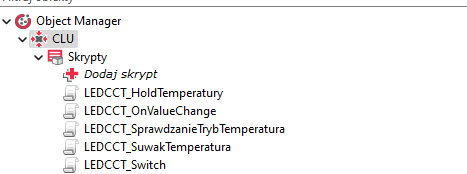
2. Przejdź do zakładki "Cechy użytkownika" i stwórz następujące cechy:
- CCT_Tryb - aktualny kierunek zmiany barwy - wartość początkowa ciepły,
- CCT_Wartosc - aktualna wartość barwy światła - wartość początkowa 0 ,
- CCT_OnOff - aktualny stan obwodu LED - wartość początkowa Off.
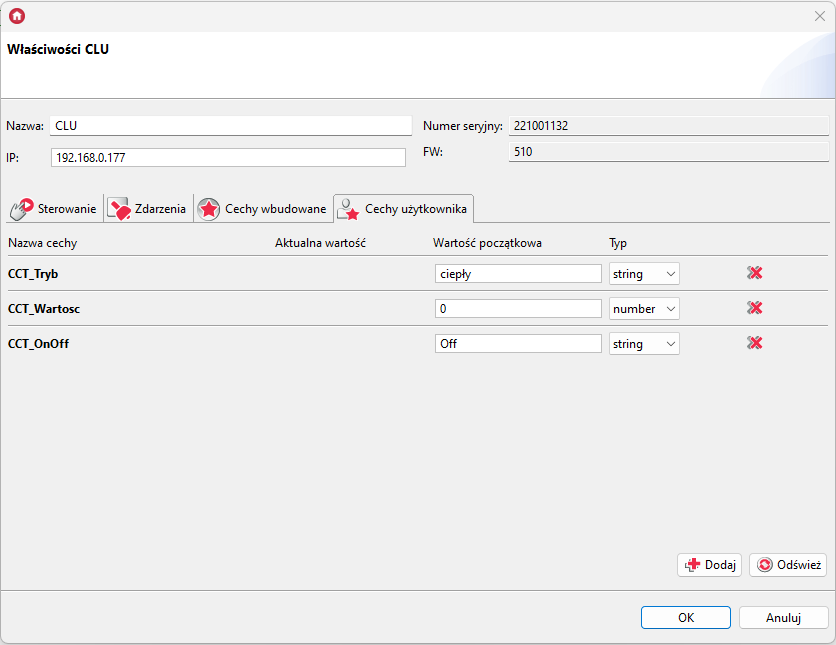
1. Do pełnej obsługi funkcjonalności wykorzystywane będą poniższe skrypty:
- LEDCCT_HoldTemperatury - Obsługa zmiany barwy za pomocą przycisku,
- LEDCCT_OnValueChange - Aktualizacja stanu,
- LEDCCT_SprawdzanieTrybTemperatura - Zmiana stanu (flagi) zmiany barwy,
- LEDCCT_SuwakTemperatura - Obsługa zmiany barwy za pomocą suwaka,
- LEDCCT_Switch - obsługa sterowania obwodem LED na zasadzie włącz/wyłącz.
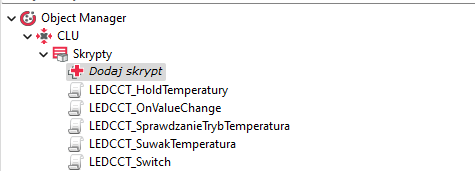
2. Przygotuj skrypt LEDCCT_HoldTemperatury:
local offset = 5
if CLU->CCT_Tryb == "ciepły" then
CLU->Salon_Led->SetRedValue(CLU->CCT_Wartosc+offset)
CLU->Salon_Led->SetGreenValue(255-CLU->CCT_Wartosc-offset)
else
CLU->Salon_Led->SetRedValue(CLU->CCT_Wartosc-offset)
CLU->Salon_Led->SetGreenValue(255-CLU->CCT_Wartosc+offset)
end
CLU->CCT_Wartosc = CLU->Salon_Led->RedValue
3. Przygotuj skrypt LEDCCT_OnValueChange:
if CLU->Salon_Led->RedValue == 0 and CLU->Salon_Led->GreenValue == 0 then
CLU->CCT_OnOff=0
else
CLU->CCT_OnOff=1
end
4. Przygotuj skrypt LEDCCT_SprawdzanieTrybTemperatura
local tryb
if CLU->Salon_Led->RedValue == 0 then
CLU->CCT_Tryb = "ciepły"
end
if CLU->Salon_Led->RedValue == 255 then
CLU->CCT_Tryb = "zimny"
end
5. Przygotuj skrypt LEDCCT_SuwakTemperatura
CLU->CCT_Wartosc = wartosc
CLU->Salon_Led->SetRedValue(CLU->CCT_Wartosc)
CLU->Salon_Led->SetGreenValue((255-CLU->CCT_Wartosc))
CLU->LEDCCT_SprawdzanieTrybTemperatura()
dla skryptu dodaj parametr np.: o nazwie wartość. 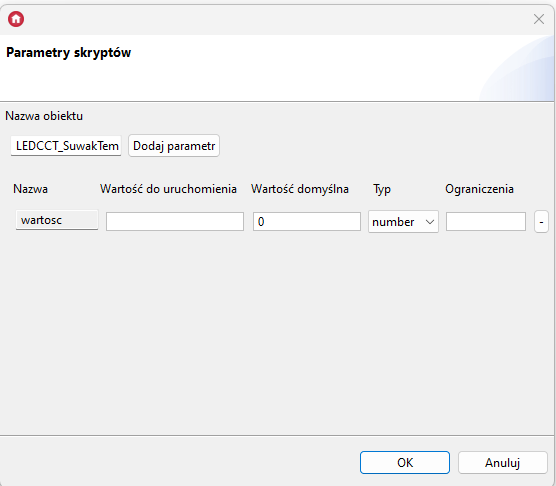
6. Przygotuj skrypt LEDCCT_Switch
if CLU->Salon_Led->RedValue == 0 and CLU->Salon_Led->GreenValue == 0 then
CLU->Salon_Led->SetRedValue(CLU->CCT_Wartosc)
CLU->Salon_Led->SetGreenValue(255-CLU->CCT_Wartosc)
else
CLU->Salon_Led->SetRedValue(0)
CLU->Salon_Led->SetGreenValue(0)
end
Konfiguracja urządzeń wejścia
1. Nadaj nazwę przycisku, który będzie odpowiadał za sterowanie barwą np.: LED_SterowanieBarwa.
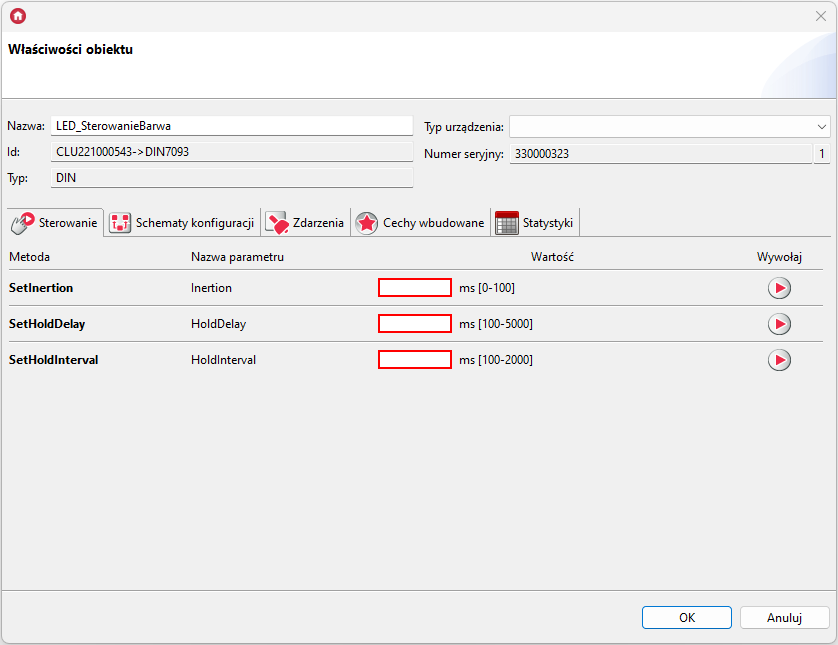
2. Przejdź do zakładki "Cechy wbudowane" i ustaw Wartości początkowe parametrów HoldDelay i HoldInterval jak poniżej.
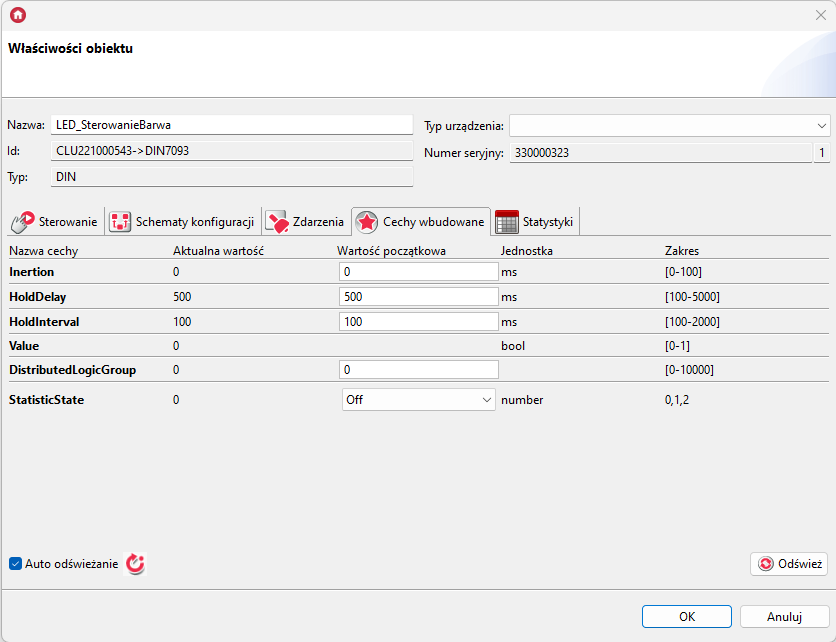
- cecha HoldDelay określa czas, po którym system zacznie rozpoznawać podawany impuls (sygnał) jako zdarzenie OnHold,
- cecha HoldInterval jest określającym interwał z jakim wykonywane będzie zdarzenie OnHold.
3. Przejdź do zakładki "Zdarzenia" i do poniższych zdarzeń przypisz odpowiadające komendy.
- dla zdarzenia OnSwitchOff
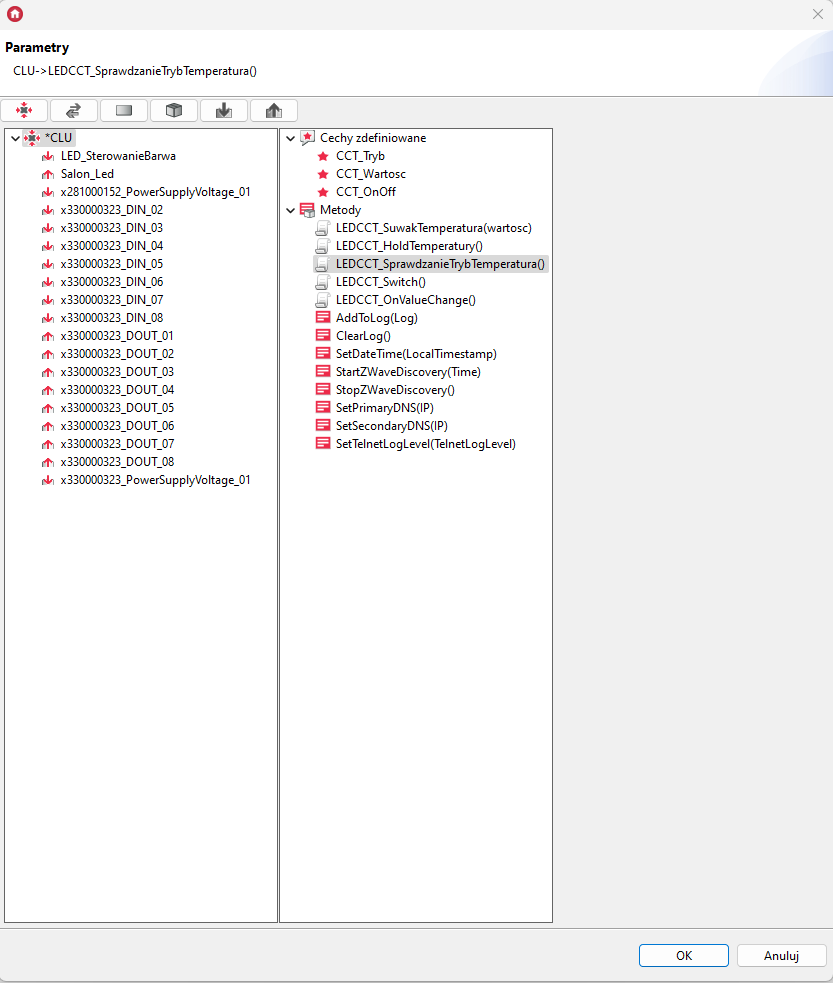
- dla zdarzenia OnHold - odpowiedzialny on będzie za obsługę zmiany barwy. Zdarzenie OnHold jest zdarzeniem wykonywanym cyklicznie co czas umieszczony w cesze HoldInverval.
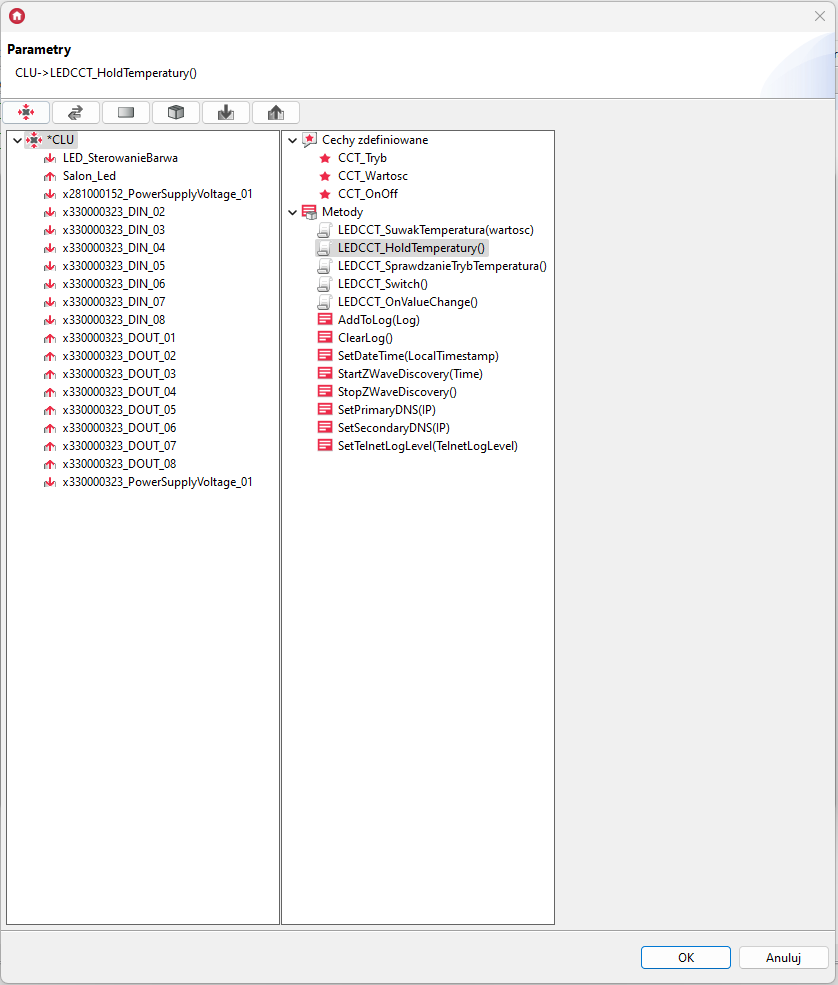
- dla zdarzenia OnClick - będzie on odpowiedzialny za sterowanie na zasadzie włącz/wyłącz
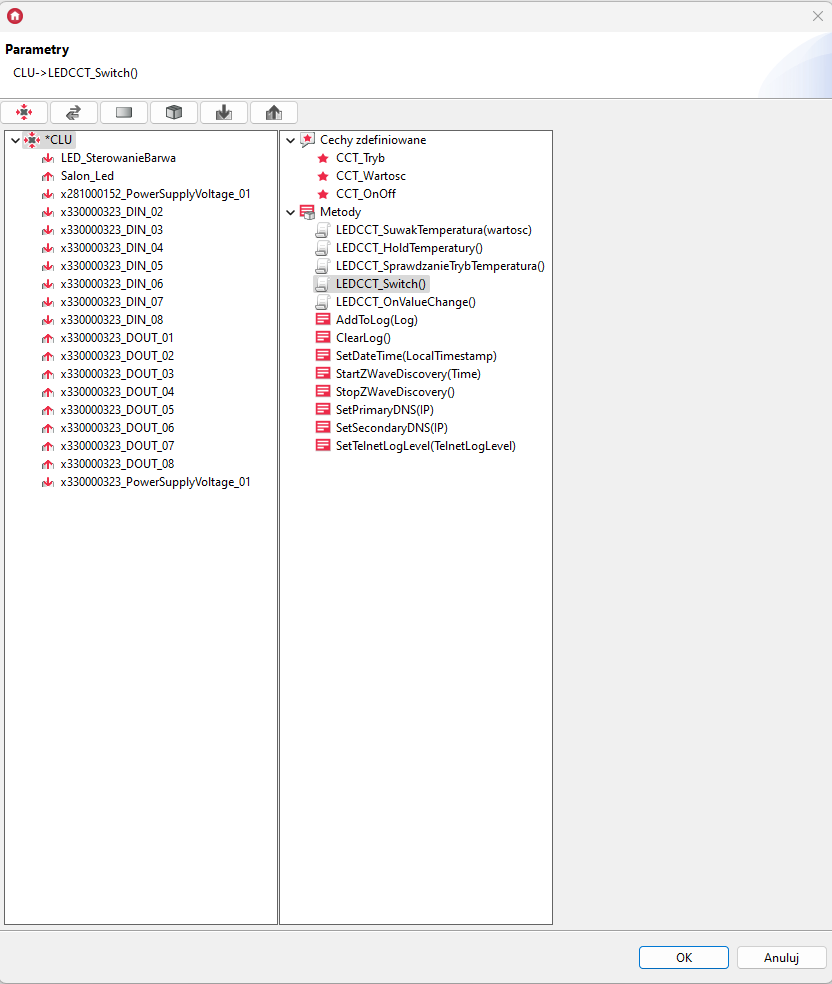
Konfiguracja urządzeń wyjścia
1. Nadaj nazwę modułowi LED RGBW, który będzie sterował barwą np.: Salon_Led.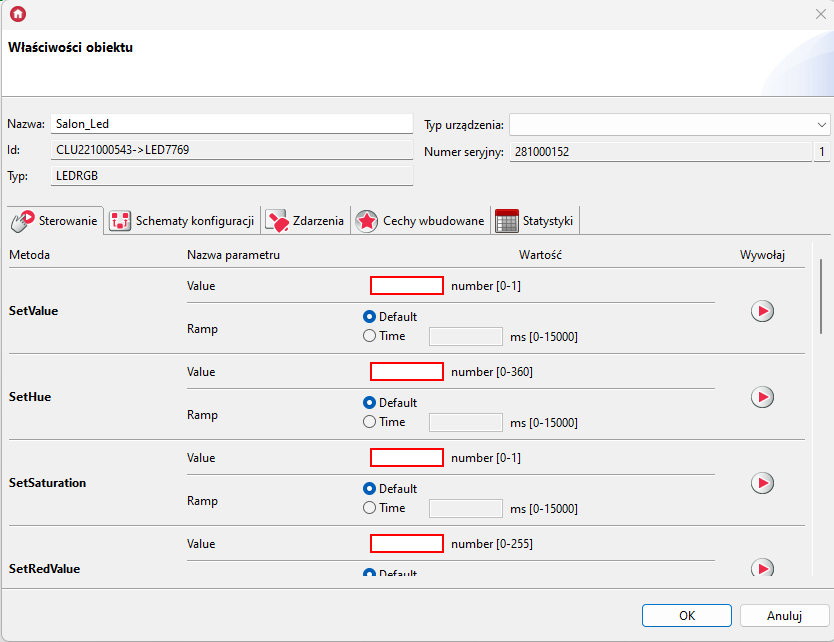
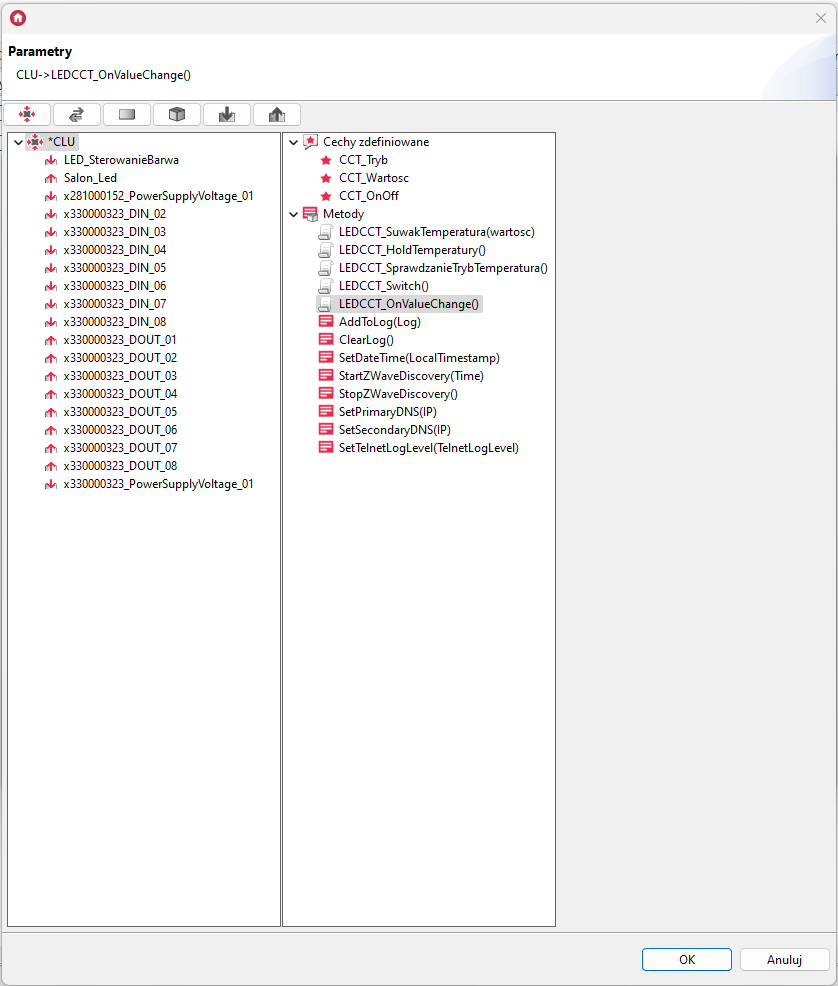
Wysyłanie konfiguracji do systemu
1. Po wprowadzeniu wszystkich zmian wyślij konfigurację do CLU za pomocą poniższego przycisku na pasku narzędzi:

W przypadku gdy chcemy sterować kolejnym paskiem dwubarwnych LED za pomocą tego samego modułu, taśmę należy podpiąć do pozostałych kanałów modułu LED RGBW - B oraz W. Konfigurację dla drugiego obwodu LED należy wykonać analogicznie jak dla pierwszego, zmieniając w skryptach odwołania do odpowiednich kanałów.
Tworzenie interfejsu myGrenton
1. Stwórz interfejs.
2. Dodaj widżet typu ON_OFF i skonfiguruj go w następujący sposób: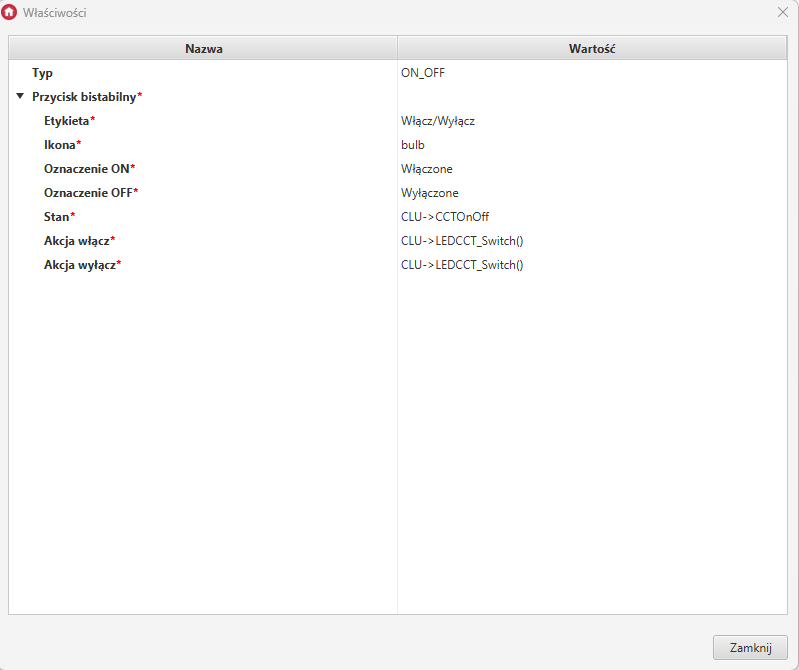
3. Dodaj widżet typu SUWAK i skonfiguruj go w następujący sposób:
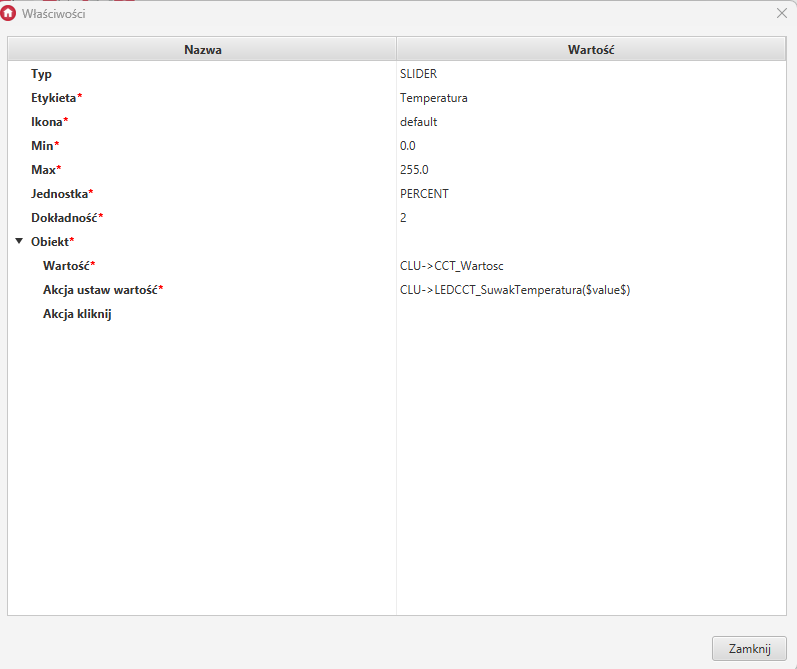
4. Wyślij interfejs na urządzenie mobilne.
Sprawdzenie działania konfiguracji
Na poniższym filmie zaprezentowano działanie stworzonej konfiguracji.
